Поправка: Грешка при генериране на контекст на активиране
разни / / August 04, 2021
Реклами
„Грешка при неуспешно генериране на контекст на активиране“ е обичайна грешка, която обикновено възниква, докато потребителят се опитва да стартира множество програми, които срещат проблеми със съвместимостта, свързани с пакета C ++. Грешката обаче не прекъсва работата на засегнатата програма, но остава само регистрирана в Event Viewer. Понякога поради споменатата грешка приложението / програмата изпитва чести или периодични сривове.

Съдържание на страницата
-
Как да коригирам „Грешка при неуспешно генериране на контекст на активиране“?
- ПОПРАВКА 1: Преинсталирайте засегнатото приложение:
- КОРЕКЦИЯ 2: Почистете зареждането на системата и преинсталирайте програмата:
- КОРЕКЦИЯ 3: Преинсталирайте Microsoft Visual C ++:
Как да коригирам „Грешка при неуспешно генериране на контекст на активиране“?
Напоследък много потребители на Windows 10 се оплакваха от „Грешка при неуспешно генериране на контекст на активиране“ и по този начин проучихме и намерихме някои сигурни решения. Ако и вие сте един от пострадалите потребители, разгледайте нашето ръководство по-долу и проверете дали ви помага или не.
ПОПРАВКА 1: Преинсталирайте засегнатото приложение:
Тъй като „Грешка при неуспешно генериране на контекст на активиране“ е свързана с множество програми и може да прекъсне стабилност на засегнатата програма, най-добрият вариант тук е да преинсталирате конкретното приложение / програма.
Реклами
След като потребителят преинсталира засегнатото приложение, новата инсталация ще предложи по-разширена настройка, която допълнително ще стане съвместима с пакета Microsoft Visual C ++.
Сега можете да деинсталирате засегнатото приложение и ръчно. Въпреки това, за да сте сигурни, че всеки отделен файл и папка, свързани със засегнатото приложение, са премахнати, препоръчваме ви да използвате специален софтуер за деинсталиране.
Има няколко такива софтуера за деинсталиране, достъпни онлайн. Уверете се, че използвате доверен.
КОРЕКЦИЯ 2: Почистете зареждането на системата и преинсталирайте програмата:
Следващото решение, което можете да опитате, е Clean Boot и преинсталирайте програмата. Повечето пострадали потребители съобщават, че това решение се е оказало полезно за тях и затова ви препоръчваме да опитате същото. За целта следвайте стъпките, дадени по-долу:
- Първо, уверете се, че сте влезли в компютъра си с администраторски достъп.
- Сега отидете в менюто "Старт", напишете MSConfig и стартирайте Системна конфигурация прозорец. Уверете се, че сте го стартирали с администраторски достъп.
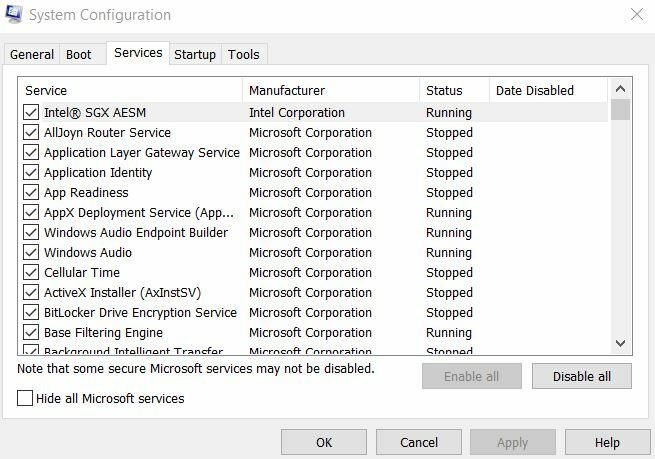
- Вътре в Системна конфигурация прозорец, отидете до Обслужване от вертикалното меню и там долу кликнете върху отметка в квадратчето преди опцията Скриване на всички услуги на Microsoft.
- Освен това кликнете върху Деактивирайте всички раздел.

- Сега отново, от вертикалното меню, отидете до Раздел за стартиране и след това кликнете върху връзката, в която се посочва Отворете диспечера на задачите.

- Вътре в Прозорец на диспечера на задачите, отидете до Раздел за стартиране от вертикалното меню щракнете с десния бутон върху всеки запис от списъка по-долу и изберете Деактивирайте.
- След като приключите, излезте от Прозорец на диспечера на задачите и след това се придвижете обратно до Системна конфигурация прозорец.
- Тук кликнете върху Добре и тогава Рестартирайте компютъра си.
- И накрая, преинсталирайте засегнатата програма.
Забележка: Ако засегнатата програма се срине с „Неуспешно създаване на грешка в контекста на активиране на процеса по подразбиране“, тогава тук на този етап ви препоръчваме да извършите Clean Boot.
КОРЕКЦИЯ 3: Преинсталирайте Microsoft Visual C ++:
Както беше обсъдено по-горе, една от основните причини, които могат да предизвикат „Грешка при неуспешно генериране на контекст на активиране“, е несъвместимост между компоненти на програма и Microsoft Visual C ++. Накратко, това означава, че версията на компонента Microsoft Visual C ++, който използвате, е наистина усъвършенствана, за да поддържа специална програма. В крайна сметка това води до споменатата грешка.
Реклами
Сега можете да преинсталирате по-ранната версия на пакета за преразпределение на Microsoft Visual C ++. Уверете се, че версията, която инсталирате, е въведена поне година или повече преди разработването на засегнатата програма. За да решат коя версия на пакета за преразпределение на C ++ да инсталират, потребителите могат да проверят годината и месеца на засегнатата програма и след това да решат съответно.
В края на тази статия се надяваме, че едно или друго решение по-горе в крайна сметка ще ви помогне при разрешаването на „Грешка при неуспешно генериране на контекст на активиране“. Докато деинсталирате или преинсталирате засегнатата програма, уверете се, че правите същото и за масива от засегнати програми.
Надяваме се, че посоченото по-горе ръководство ще се окаже полезно и подходящо за нашите читатели и ще им помогне при поправянето на обсъжданата грешка. След като прочетете тази статия, ако имате някакви въпроси или отзиви, моля, запишете коментара в полето за коментари по-долу.
Реклами


